Fremkomsten af kraftfulde og samtidig enkle bitmap-grafikredaktører på softwaremarkedet har gjort det muligt for en bred vifte af brugere at engagere sig i amatørbehandling af digitale billeder. Takket være et stort sæt funktioner, der kan udvides ved at forbinde eksterne filtre, kan mange komplekse handlinger udføres med få museklik. For eksempel kunne tidligere kun en professionel kunstner omdanne et foto til en tegning. Nu er den tilgængelig for alle.
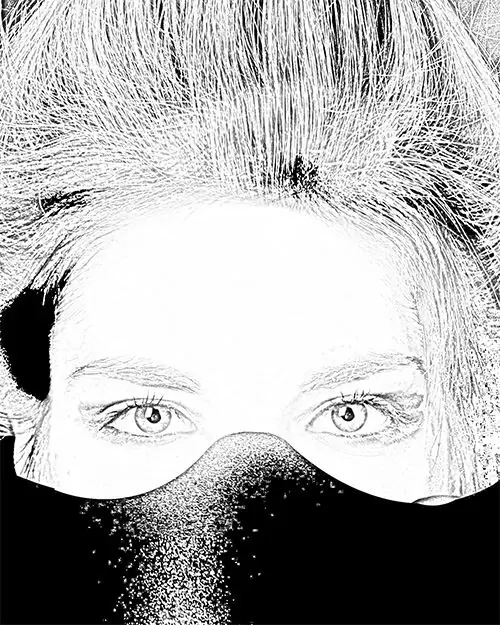
Nødvendig
- - fotofil
- - raster grafik editor Adobe Photoshop.
Instruktioner
Trin 1
Åbn billedet i Adobe Photoshop. For at gøre dette kan du trykke på tastekombinationen Ctrl + O eller i rækkefølge vælge menupunkterne "File" og "Open". Gå til den ønskede mappe i den dialogboks, der vises, vælg fotofilen, klik på knappen "Åbn".
Trin 2
Konverter baggrundslaget til det vigtigste. Fra menuen skal du vælge "Lag", "Ny" og derefter "Lag fra baggrund". I dialogboksen "Nyt lag", der vises, skal du indtaste et navn på laget og derefter klikke på knappen "OK".
Trin 3
Konverter billedet til gråtoner. I applikationens hovedmenu skal du i rækkefølge klikke på emnerne "Image", "Adjustments" og "Desaturate". Alternativt kan du trykke på tastaturgenvejen Shift + Ctrl + U.
Trin 4
Kopier laget. For at gøre dette skal du klikke på "Duplicate Layer …" i menuen "Layer".
Trin 5
Inverter farverne på billedet. Tryk på tastekombinationen Ctrl + I, eller vælg emnerne "Image", "Adjustments", "Invert" i menuen.
Trin 6
Skift blandingstilstand for det øverste lagbillede. Klik på rullelisten i panelet "Lag". Vælg "Color Dodge" -elementet i det.
Trin 7
Slør billedet i det øverste lag. Aktivér filteret "Gaussisk sløring". Den er tilgængelig, når du vælger emnerne "Filter", "Sløring", "Gaussisk sløring …" i menuen. I dialogboksen til styring af filterparametre ved at flytte skyderen skal du vælge den relevante værdi for feltet "Radius". Marker afkrydsningsfeltet "Preview" for at se billedskiftet i dokumentvinduet. Klik på OK.
Trin 8
Flet lagene. For at gøre dette skal du trykke på Skift + Ctrl + E eller vælge elementene "Lag" og "Flet synligt" i menuen.
Trin 9
Gem det resulterende billede. Tryk på Alt + Shift + Ctrl + S, eller vælg menupunkterne "File" og "Save for Web & Devices …". Indstil filformat og billedkomprimeringshastighed. Klik på knappen "Gem". Vælg et navn og bibliotek til lagring af filen. Klik på knappen "Gem".







